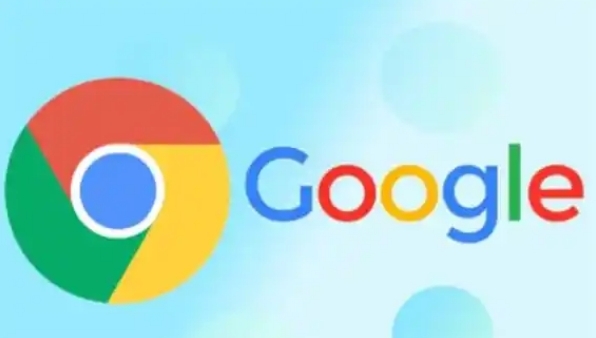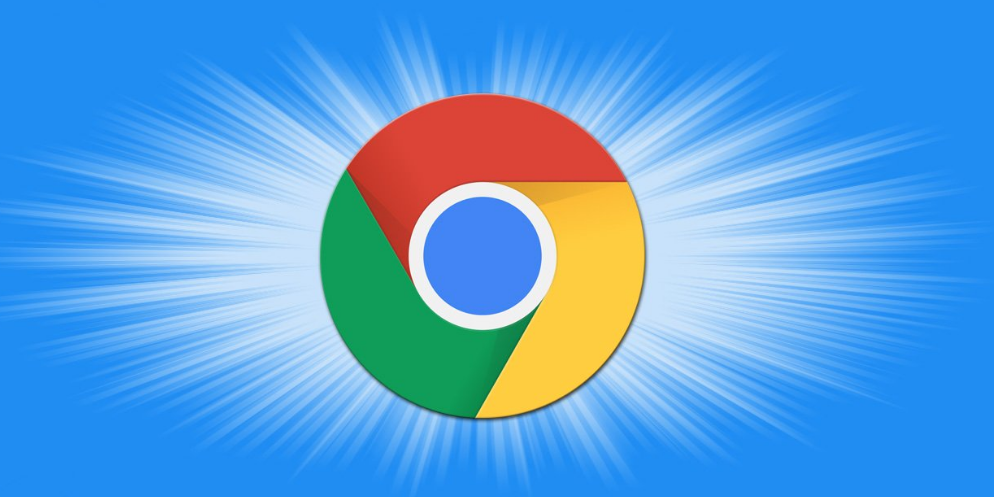谷歌浏览器如何添加书签到工具栏
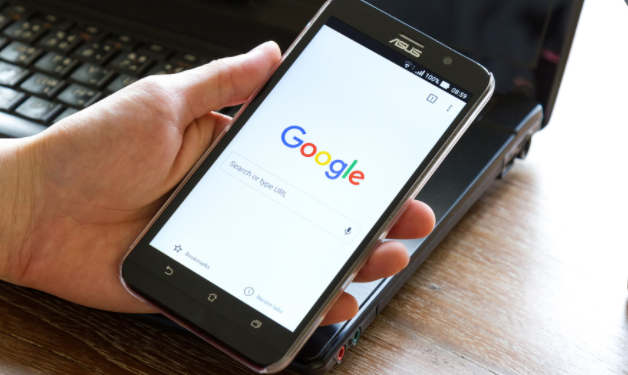
一、准备工作
确保你已经安装了谷歌浏览器并成功打开。如果还没有安装,可以从官方网站下载并按照提示进行安装。
二、打开要添加书签的网页
1. 在谷歌浏览器中,点击地址栏。
2. 输入你想要添加书签的网页地址,然后按下回车键。
三、添加书签
1. 当网页加载完成后,点击浏览器右上角的菜单按钮(通常是三个竖点的图标)。
2. 在下拉菜单中,选择“书签”选项。
3. 接着,选择“添加书签”。
四、设置书签名称和位置
1. 在弹出的“添加书签”对话框中,你可以修改书签的名称。建议使用一个简洁且能准确描述该网页内容的名称,这样方便后续识别。例如,如果是一个新闻网站,可以命名为“[新闻网站名称]新闻首页”。
2. 在“文件夹”下拉菜单中,选择“工具栏”。这将把书签添加到工具栏中,以便快速访问。
五、确认添加
完成上述设置后,点击“确定”按钮。此时,你会发现浏览器工具栏上出现了你刚刚添加的书签图标。
六、使用书签访问网页
当你需要再次访问该网页时,只需点击工具栏上的书签图标,即可快速打开对应的网页,无需再手动输入网址,大大提高了访问效率。
通过以上简单的步骤,你就可以轻松地将常用的网页添加到谷歌浏览器的工具栏中,实现快速访问。同时,你还可以根据需要对书签进行整理和管理,保持工具栏的整洁和有序。希望这个教程对你有所帮助,让你在使用谷歌浏览器时更加便捷高效。